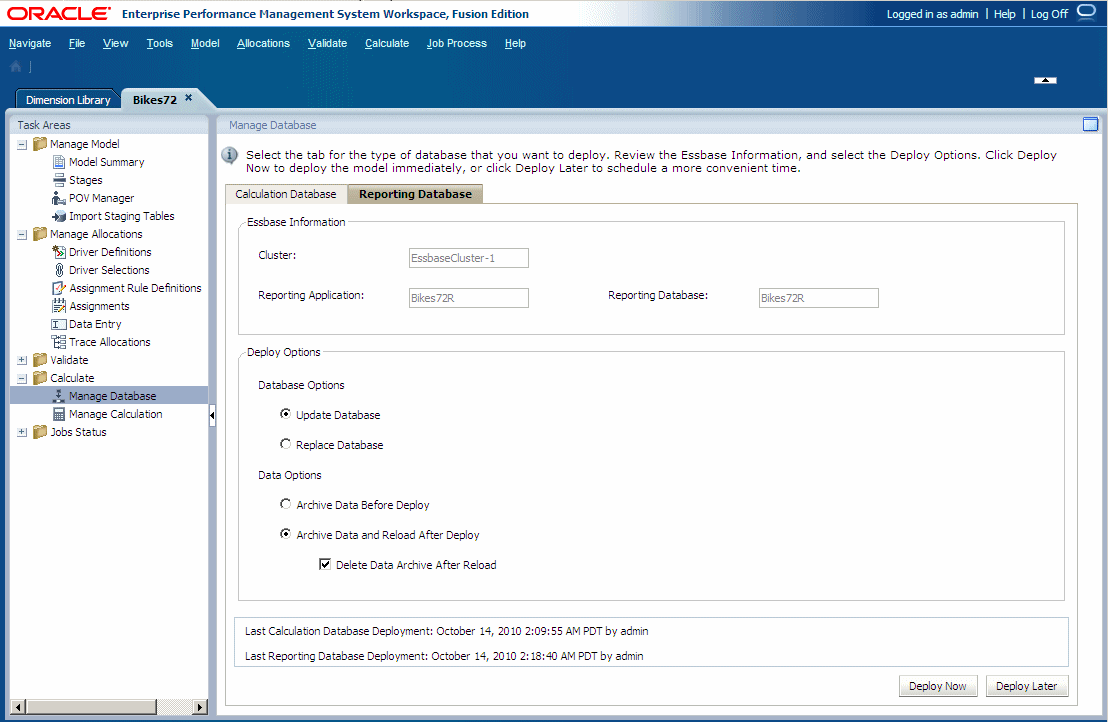レポート・データベースのデプロイ
レポート用データベースは、Oracle Essbase集約ストレージ・オプション(ASO)を使用して作成します。すべての計算は、データベース・アウトラインを介して実行されます; 計算スクリプトは必要ありません。このオプションにより、取得時間が短縮され、拡張性が増します。
レポート用データベースを作成すると、Oracle Hyperion Profitability and Cost Managementモデルのディメンション情報を使用して集約ストレージ・オプションが生成されます。
デプロイメントで発生したすべてのエラーがhpcm.logに報告されます。
計算用データベースをデプロイするには: